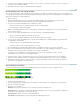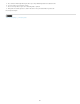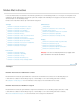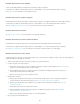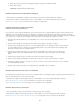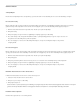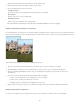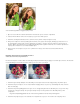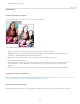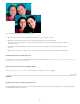Operation Manual
Opmerking:
a. Klik op Gloed toevoegen. Verstel de schuifregelaars totdat u het gewenste resultaat hebt bereikt.
b. Klik op Slanker maken.
Met elke klik wordt het effect sterker.
Bewerken met instructies: Een kleurzweem verwijderen
U kunt kleurzwemen in afbeeldingen verwijderen met de Bewerken met instructies-optie Een kleurzweem verwijderen.
U kunt alleen het resultaat van de bewerking weergeven, of de afbeelding voor en na de bewerking (horizontaal of verticaal).
Zie Kleurzweem corrigeren voor meer informatie over het corrigeren van kleurzwemen.
Bewerken met instructies: Oude foto herstellen
Geïntroduceerd in Photoshop Elements 12
Foto's kunnen na verloop van tijd beschadigd raken door de invloed van het weer, de papierkwaliteit of doordat ze worden verwaarloosd. Na
digitalisering van een beschadigde foto kunnen verschillende gereedschappen worden gebruikt om de afbeelding te herstellen en scheurtjes,
verkleuring, vlekken of andere onvolkomenheden te verwijderen. De optie Bewerken met instructies: Oude foto herstellen begeleidt u stapsgewijs
door een proces en verschaft u alle gereedschappen die u nodig hebt om een afbeelding in één workflow te herstellen.
1. Gebruik het gereedschap Uitsnijden (C) en het uitsnijdkader voor roteren om te beslissen welk gedeelte van de foto u wilt
herstellen.
2. Gebruik het gereedschap Snel retoucheerpenseel om kleinere vlekjes, lijntjes en scheurtjes te corrigeren.
3. Gebruik het gereedschap Retoucheerpenseel om een beschadigd gedeelte van een afbeelding te corrigeren aan de hand van
een onbeschadigd gedeelte van dezelfde foto. Houd Alt ingedrukt en klik op een geschikt gedeelte van de afbeelding. Sleep
dit gedeelte vervolgens naar het beschadigde gedeelte.
4. Gebruik het gereedschap Kloonstempel om een gedeelte van de afbeelding naar een ander gedeelte te kopiëren. Als u
gedeelten wilt herstellen, houdt u Alt ingedrukt, klikt u op het brongebied en sleept u dit vervolgens op het beschadigde
gebied.
5. Gebruik het gereedschap Vervagen om gebieden met ongewenste korreling vloeiend te maken.
6. Gebruik het gereedschap Stofverwijderaar om kleinere lijnen, stofvlekken en andere onvolkomenheden te corrigeren.
7. Gebruik de beschikbare knoppen om correcties toe te passen op niveaus, contrast en kleur. U kunt de foto ook met één klik in
een zwart-witafbeelding omzetten.
8. Gebruik het gereedschap Verscherpen om de helderheid van de uiteindelijke uitvoer te verbeteren.
Bewerken met instructies: Foto roteren en rechttrekken
Met de Bewerken met instructies-optie Foto roteren en/of rechttrekken kunt u een afbeelding in stappen van 90 graden draaien. Ook kunt u een
lijn in een afbeelding tekenen om deze opnieuw uit te lijnen.
U kunt alleen het resultaat van de bewerking weergeven, of de afbeelding voor en na de bewerking (horizontaal of verticaal).
Zie Een afbeelding roteren of draaien voor meer informatie over het roteren van een afbeelding.
Zie Een afbeelding rechttrekken voor meer informatie over het rechttrekken van een afbeelding.
Bewerken met instructies: Verscherpen
U kunt een afbeelding verscherpen met de Bewerken met instructies-optie Foto verscherpen.
U kunt alleen het resultaat van de bewerking weergeven, of de afbeelding voor en na de bewerking (horizontaal of verticaal).
Zie Overzicht van verscherpen of Een afbeelding verscherpen voor meer informatie over het verscherpen van afbeeldingen.
294